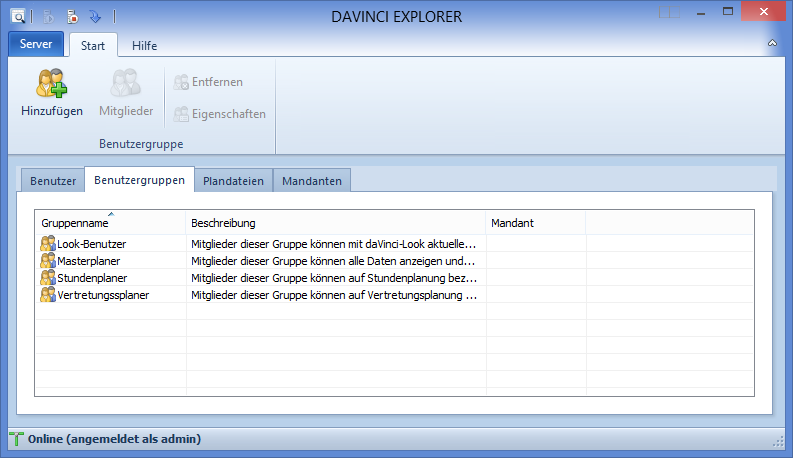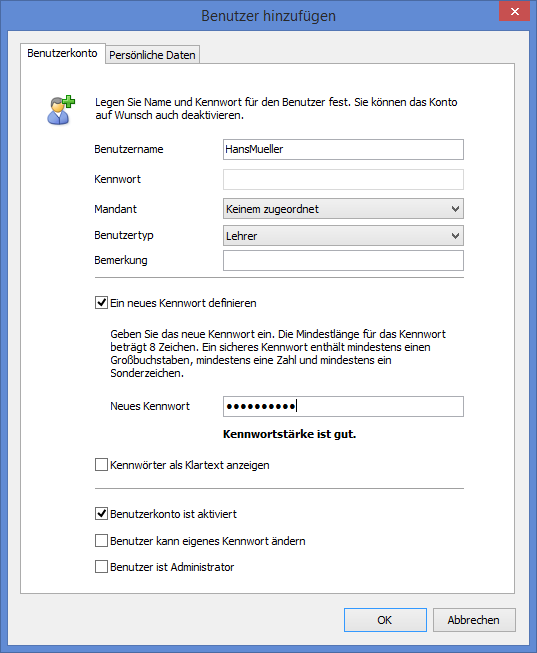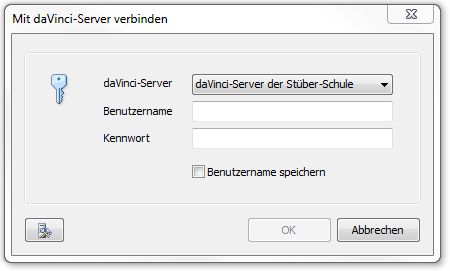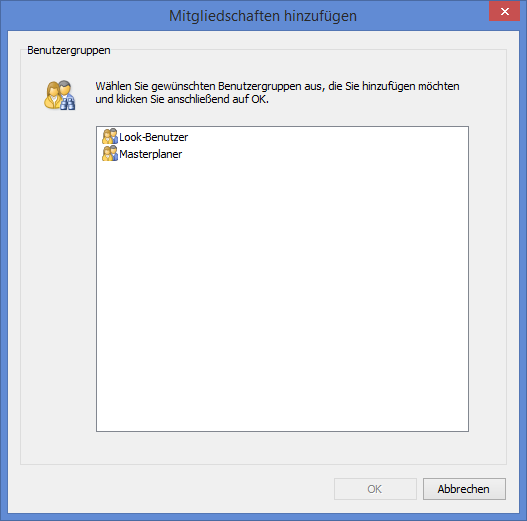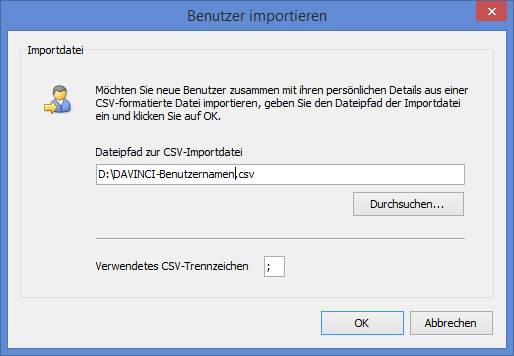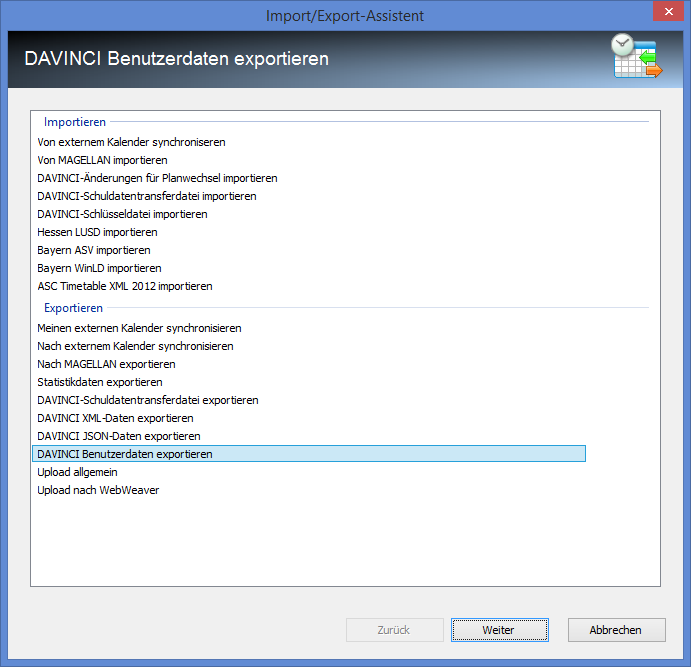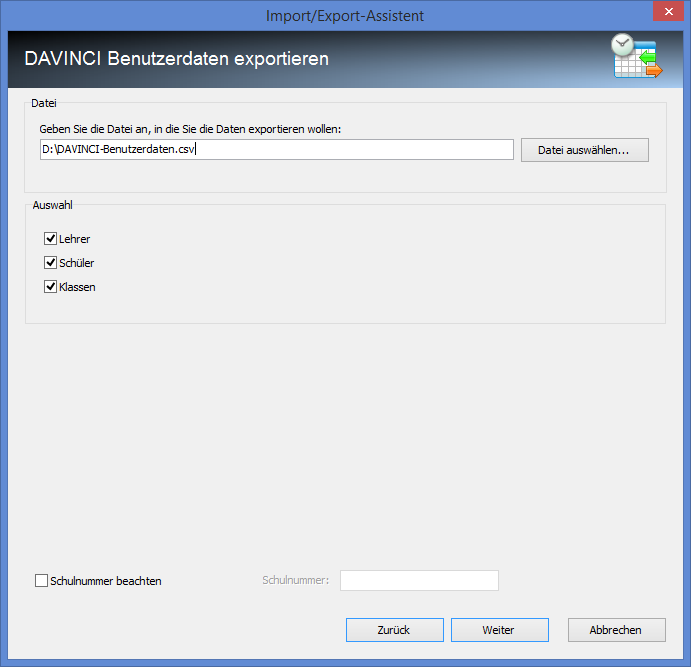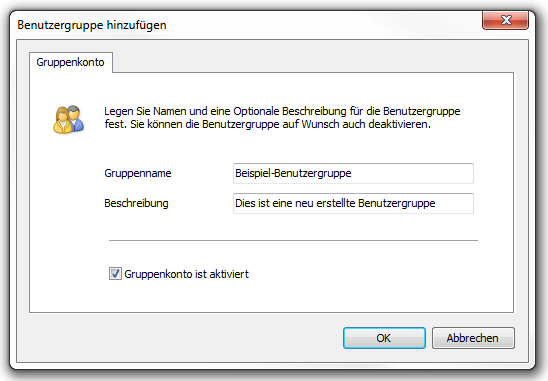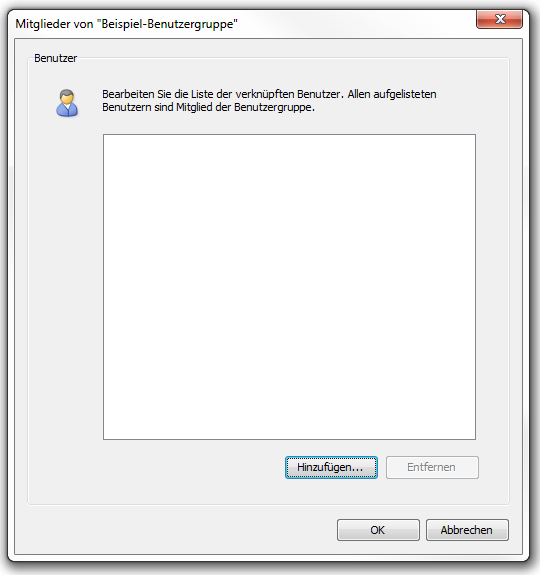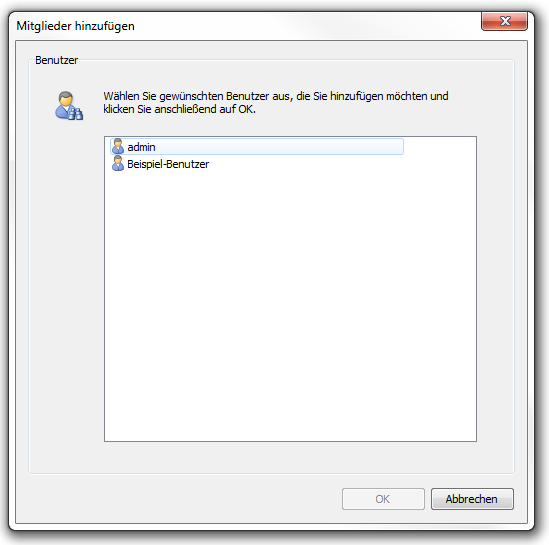Benutzer und Benutzergruppen
Mit dem DaVinci Explorer verwalten Sie Benutzer und Benutzergruppen auf Ihrem DaVinci Server.
Das Anlegen von einzelnen Benutzerkonten für alle Benutzer des DaVinci SERVERS dient der individuellen Identifikation Ihrer Benutzer, die Sie dann je nach dem jeweiligen Aufgabenbereich einer oder mehreren Benutzergruppen zuordnen können, genauso wie Sie jederzeit einzelnen Benutzern individuelle Zugriffsrechte zuweisen können, die von den Gruppenrichtlinien abweichen. Durch die individuellen Benutzerkonten und die persönlichen Angaben wissen Ihre Planer bei Auftreten von Konflikten immer, wer gerade mit Ihnen gemeinsam auf die gerade bearbeitete Planressource zugreift.
Benutzergruppen dienen dazu, mehrere Einzelbenutzer mit ähnlichen Aufgaben zusammenzufassen, um diese später als Gruppe zusammengefasst verwalten zu können. Sie können mit Hilfe der Benutzergruppen dann später z. B. allen Mitgliedern einer Gruppe, - die etwa Ihre Stundenplaner, Vertretungsplaner, Mitglieder der Verwaltung usw. umfasst - den Zugriff auf ein Planverzeichnis ermöglichen, anstatt dies für jeden Benutzer einzeln erfassen zu müssen. Um Ihnen die Arbeit zu erleichtern, bringt der DaVinci-Server bei der Erstinstallation schon die Beispielbenutzergruppen „Masterplaner“, „Stundenplaner“, „Vertretungsplaner“ und „Look-Benutzer“ mit.
Registerkarte Benutzer
Benutzerkonto hinzufügen
Das Hinzufügen eines Benutzerkontos bedeutet zunächst nur, dass der neue Benutzer zukünftig am DaVinci-Server bekannt ist und nach dem Hinzufügen als aktiv gesetzt ist. Ob und mit welchem Programm der der gerade angelegte Benutzer zukünftig in einem bestimmten Umfang auf bestimmte Pläne zugreifen darf, hängt von den in einem zweiten Schritt getroffenen Einstellungen im Bereich der Richtlinien und der Zuordnung des neuen Benutzers zu Benutzergruppen ab. Der erste Schritt dazu, einem Benutzer Zugriff auf die Planung mit dem DaVinci-Server zu gewähren ist jedoch, zunächst ein Benutzerkonto anzulegen.
Der Benutzerliste des aktuellen DaVinci-SERVERS fügen Sie auf folgende Weise einen neuen Benutzer
hinzu:
-
Wählen Sie im Programmfenster des DaVinci-EXPLORERS die Registerkarte „Benutzer“ aus und klicken Sie anschließend in der Menüleiste auf Hinzufügen. Es öffnet sich das Dialogfenster „Benutzer hinzufügen“ mit der Registerkarte „Benutzerkonto“.
-
Tragen Sie in das Feld „Benutzername“ bitte den Namen ein, mit dem sich Ihr Benutzer zukünftig mit einem oder mehreren Programmen der DaVinci Enterprise-Programmfamilie am DaVinci-Server anmelden soll. Dieser Name dient nur der Anmeldung am Server, den vollen Namen Ihrer Benutzer können Sie an anderer Stelle zusätzlich erfassen.
-
Wählen Sie im Feld "Mandant" optional einen Mandanten, wenn das Benutzerkonto nur auf einen Mandanten beschränkt sein soll.
-
Geben Sie den Benutzertyp der Kennung an. Sie können zwischen den Kennnungen für Lehrer, Klassen, Schüler, Administratoren, Mitarbeitern und Gästen unterscheiden.
-
Geben Sie optional eine Bemerkung für das Benutzerkonto an.
-
Wählen Sie ein Kennwort, das Ihr neu angelegter Benutzer zukünftig bei der Anmeldung an den DaVinci-Server eingeben muss und tragen Sie dies in das Feld „Neues Kennwort“ ein. Falls Sie die Schreibweise des Kennwortes überprüfen möchten, können Sie den Punkt „Kennwörter als Klartext anzeigen“ auswählen.
Sie haben jetzt die Angaben gemacht, die zum Anlegen eines neuen Benutzerkontos minimal nötig sind. Sofern Ihr Kennwort mindestens 8 Zeichen lang ist, wird nun am DaVinci-Server ein neuer Benutzer angelegt, sobald Sie mit OK bestätigen.
Hinweis
Hat das angegebene Kennwort weniger als acht Zeichen, bleibt die Schaltfläche zum Bestätigen der Änderung inaktiv. Bitte wählen Sie also immer Kennwörter von mindestens acht Zeichen Länge.
Zusätzlich zu den bisherigen Angaben, stehen Ihnen optional noch weitere Möglichkeiten zur Einrichtung
Ihres neuen Benutzers zur Verfügung.
-
Wenn Sie aus bestimmten Gründen kein Kennwort vergeben wollen, können alternativ den Punkt „Ein neues Kennwort definieren“ deaktivieren. Ihr Benutzer kann sich dann nur mit seinem Benutzernamen anmelden, ohne ein Kennwort eingeben zu müssen.
-
Wenn Sie das neu angelegte Benutzerkonto zunächst nicht aktivieren möchten, können Sie den Punkt „Benutzerkonto ist aktiviert“ deaktivieren. Der Benutzer kann sich folge dessen erst wieder am DaVinci-Server anmelden, sobald ein Benutzer mit Zugriff auf die Benutzerverwaltung sein Benutzerkonto durch Wiederauswählen dieses Punktes reaktiviert.
-
Wenn Sie den Punkt „Benutzer ist Administrator“ auswählen, hat der Benutzer als Administrator zukünftig vollen Zugriff auf alle Programmbereiche von DaVinci Enterprise.
-
Wenn Sie den Punkt „Benutzer kann eigenes Kennwort ändern“ auswählen, kann der entsprechende Benutzer in einigen Programmen der DaVinci Enterprise-Programmfamilie anschließend selbst sein Kennwort ändern.
-
Um zu Informationszwecken persönliche Daten wie Namen und E-Mail-Adresse Ihres Benutzers zu erfassen, können Sie von der Registerkarte „Benutzerkonto“ auf die Registerkarte „Persönliche Daten“ umblättern und die persönlichen Daten Ihres Benutzers in die entsprechenden Felder eintragen.
Sie haben jetzt alle Angaben zum Anlegen eines neuen Benutzers gemacht, sobald Sie mit OK
bestätigen schließt sich das Dialogfenster „Benutzer hinzufügen“ und der soeben neu angelegte
Benutzer wird in der Liste „Benutzer“ im Haupt-Programmfenster des DaVinci Explorers angezeigt.
Benutzerkonto ändern
Um die für einen Benutzer erfassten Daten zu ändern markieren Sie in der Liste auf der Registerkarte „Benutzer“ zunächst das zu bearbeitende Benutzerkonto durch Anklicken mit der linken Maustaste und wählen anschließend den Menüpunkt Eigenschaften aus dem Menübereich „Benutzer“. Alternativ können Sie auch mit der rechten Maustaste auf den gewünschten Benutzer klicken und den Menüpunkt Eigenschaften aus dem eingeblendeten Kontextmenü wählen. Es öffnet sich das Dialogfenster mit den Eigenschaften des Benutzerkontos, auf dem Sie alle im vorangehenden Abschnitt aufgeführten Eigenschaften hinzufügen oder ändern können.
Benutzerkonto entfernen
Um das Konto eines Benutzers vollständig vom Server zu entfernen, markieren Sie in der Liste der Benutzerkonten bitte das zu bearbeitende Konto durch Anklicken mit der linken Maustaste und wählen anschließend den Menüpunkt Entfernen aus dem Menübereich „Benutzer“. Sie können alternativ auch mit der rechten Maustaste auf das gewünschte Konto klicken und den Menüpunkt Entfernen aus dem eingeblendeten Kontextmenü wählen.
Sobald Sie die Sicherheitsabfrage mit OK bestätigen wird das ausgewählte Benutzerkonto vollständig vom Server gelöscht.
Hinweis
Wenn Sie einen Benutzerkonto nur vorübergehend nicht nutzen möchten, können Sie dieses anstelle des vollständigen Entfernens auch temporär deaktivieren. Rufen Sie dazu die Eigenschaften des entsprechenden Benutzerkontos auf wie im vorherigen Abschnitt beschrieben und entfernen Sie den Haken bei „Benutzerkonto ist aktiviert“.
Mitgliedschaften bearbeiten
Ein Benutzer, der auf dem DaVinci Server über ein Benutzerkonto verfügt, kann zusätzlich Mitglied einer sog. Benutzergruppe sein. Benutzergruppen dienen zur bequemen Verwaltung von Zugriffsrechten einzelner Benutzer, indem diese in Gruppen zusammengefasst werden. Die Verwaltung der Zugriffsrechte von Benutzergruppen und von Zugriffsrechten allgemein ist in den noch folgenden Abschnitten Die Richtlinien einer Benutzergruppe bearbeiten und Die Zugriffsrechte auf Pläne und Planordner mit DaVinci Explorer verwalten erklärt. In diesem Abschnitt erfahren Sie zunächst, wie Sie einen Benutzer einer Benutzergruppe hinzufügen oder einen Benutzer aus einer Benutzergruppe entfernen.
Um einen Benutzer zum Mitglied einer Benutzergruppe zu machen oder diesen aus der Mitgliederliste
einer Benutzergruppe wieder zu entfernen, gehen Sie bitte wie folgt vor:
- Markieren Sie in Liste der Registerkarte „Benutzer“ den Benutzer, dessen Mitgliedschaften Sie bearbeiten möchten, mit der linken Maustaste und klicken Sie anschließend auf den Menüpunkt Mitgliedschaften im Menübereich „Benutzer“. Alternativ können Sie auch mit der rechten Maustaste auf den zu bearbeitenden Benutzer klicken und den Befehl Mitgliedschaften aus dem Kontextmenü wählen: Es öffnet sich der Programmdialog „Mitgliedschaften von Benutzer“, der eine Liste aller Benutzergruppen enthält, in denen der ausgewählte Benutzer Mitglied ist.
- Falls Sie den Benutzer zu einer Benutzergruppe hinzufügen möchten, klicken Sie bitte auf Hinzufügen: Es öffnet sich der Dialog „Mitgliedschaften hinzufügen“, der eine Liste aller Benutzergruppen anzeigt, in denen der ausgewählte Benutzer noch nicht Mitglied ist. – Markieren Sie hier eine oder mehrere Benutzergruppen und klicken Sie anschließend auf OK, um den Benutzer den markierten Gruppen hinzuzufügen.
- Falls Sie eine Mitgliedschaft des aktuell ausgewählten Benutzers entfernen möchten, markieren Sie im Dialog „Mitgliedschaften von Benutzer“ dagegen bitte die Benutzergruppe, aus der Sie den Benutzer entfernen möchten, und klicken Sie anschließend auf Entfernen. Sobald Sie die folgende Sicherheitsabfrage mit Ja bestätigt haben, wird der Benutzer aus der entsprechenden Benutzergruppe entfernt.
Benutzer aus DaVinci nutzen
Benutzernamen in DaVinci festlegen
Für die DaVinci-Plandatei, die der DaVinci InfoServer verwendet, müssen Sie festlegen, welche Art von Benutzern Zugriff auf die Daten per DaVinci Mobile oder der DaVinci WebBox haben sollen. In Ihrer Plandatei können grundsätzlich Lehrer, Klassen und Schüler einen Benutzernamen erhalten.
Um beispielsweise in für Lehrer die Benutzernamen einzutragen, müssen Sie wie folgt vorgehen:
-
Laden Sie in DaVinci die Plandatei, die der DaVinci-InfoServer verwendet.
-
Gehen Sie in die Ansicht
Stammdaten > Lehrer. -
Hier können Sie nun in der Spalte
Benutzernameeinen beliebigen Benutzernamen pro Lehrer eingeben.
Die Vergabe der Benutzernamen kann auch alternativ durch DaVinci automatisch erfolgen.
-
Prüfen Sie unter
Plan > DaVinci Optionen > Bezeichnungen, ob Ihre gewünschte Bezeichnung bereits ausgewählt wurde. -
Markieren Sie anschließend in der Ansicht
Stammdaten > Lehrerdie Lehrer durch Mehrfachmarkierung, die einen neuen Benutzernamen bekommen sollen. -
Wählen Sie dann die rechte Maustaste und dort den Menüpunkt
Benutzernamen vorbesetzenund bestätigen Sie die Sicherheitsabfrage mitOK. -
Die zuvor markierten Lehrer erhalten jetzt das Lehrerkürzel als Benutzername.
Hinweis
Bitte beachten Sie, dass Benutzernamen keine Umlaute enthalten dürfen. Wenn Sie die Kürzel der Lehrer als Benutzer für die Anmeldung an der WebBox verwenden möchten, muss bitte für den Benutzernamen aus "Müller" "Mueller" werden.
Analog zu den Lehrern können Sie in den Stammdaten der Klassen bzw. Schüler auch die Spalte Benutzername füllen.
Im Regelfall ist es ausreichend den Lehrern und Klassen Benutzernamen zu vergeben. Ein Vergabe von Benutzerkennungen für Schüler macht nur dann Sinn, wenn in den Klassen der Schüler überwiegend kein Unterricht im Klassenverbund stattfindet. Die ist beispielsweise in der Gymnasialen Oberstufe der Fall. Hier sollte jeder Oberstufenschüler seinen eigene Benutzerkennung erhalten.
Benutzernamen exportieren
Die in DaVinci erzeugten Benutzernamen können auch exportiert und im DaVinci-Explorer wieder importiert werden. Den Aufruf zum Export finden Sie unter Plan > Importieren und Exportieren > DaVinci-Benutzerdaten exportieren. Wahlweise können die Benutzerdaten für Klassen, Lehrer und/oder Schüler in eine Textdatei exportiert werden.
Benutzer importieren oder anlegen
Für jeden in der DaVinci-Plandatei zuvor definierten Benutzernamen muss nun im DaVinci-Explorer ein entsprechender Benutzer mit Benutzername und Kennung angelegt werden.
Dazu können Sie die aus DaVinci exportierten Benutzerdaten importieren oder Benutzer manuell anlegen.
Passworte für die Benutzer können Sie einzeln vergeben oder für mehrere Benutzer automatisch erzeugen lassen. Markieren Sie dazu die Benutzer in der Übersicht und wählen dann in der Menüleiste den Punkt Kennungen erzeugen aus.
Um die automatischen Kennwörter den Nutzern mitzuteilen finden Sie die Option Exportieren in der Menüleiste. Es wird eine Textdatei erzeugt, die die persönlichen Zugangsdaten enthält.
Weitere Information hierzu finden Sie in dem Abschnitt Benutzerverwaltung des DaVinci-EXPLORERS.
Hinweis
Ein Benutzer im DaVinci-Explorer vom Typ "Lehrer", "Klasse" bzw. "Schüler" muss immer eine korrespondierende Kennung in der dem DaVinci-InfoServer zugeordneten Plandatei haben, damit diese Benutzer sich korrekt in der DaVinci-App anmelden kann.
Benutzergruppen einrichten
Um nicht für einzelne Benutzer die Rechte zuordnen zu müssen, legen Sie sich Benutzergruppen an, weisen den Benutzergruppen die Benutzergruppen zu, ordnen die Benutzergruppen der Plandatei zu und vergeben dann die Rechte.
Welche Benutzergruppen Sie benötigen, hängt davon ab für welche Gruppen Sie Inhalte publizieren möchten. Sicher benötigen Sie eine Gruppe für die Lehrer und für die Klassen. Sollen zum Beispiel Oberstufenschüler auch den individuellen Plan sehen können, benötigen Sie eine weitere Benutzergruppe.
Erzeugen Sie im DAVINCi-Explorer auf der Unterkarte Benutzergruppenüber die Schaltfläche Hinzufügen neue Benutzergruppen. Mit einem Doppelklick auf die angelegten Benutzergruppen können Sie Benutzer per Mehrfachmarkierung hinzufügen.
Wichtig
Bitte achten Sie darauf, dass ein Benutzer möglichst nur in einer Benutzergruppe enthalten sind oder die Benutzergruppen inhaltlich nur Teilbereiche abdecken, um gegensätzliche Rechtezuweisungen zu vermeiden.
Benutzer exportieren
[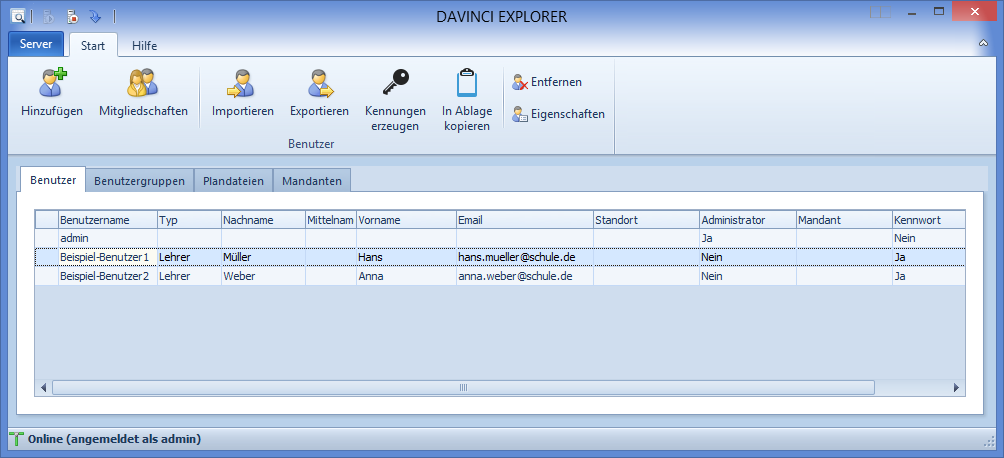
Um die für Ihre Benutzer erfassten Angaben zu sichern oder um beim Eingeben einer längeren Liste von Benutzern, die vielleicht schon als Dokument vorliegt, Tipparbeit zu sparen, lassen sich Listen Ihrer Benutzer im- und exportieren. Sowohl der Export als auch der Import geschieht dabei in das bzw. aus dem CSV-Dateiformat, das Sie mit jedem Texteditor aber auch komfortabel mit Tabellenkalkulationssoftware wie Microsoft Excel verwalten können.
Um die Liste Ihrer Benutzer in eine Textdatei im CSV-Dateiformat zu exportieren, führen Sie bitte folgende Schritte aus.
-
Klicken Sie auf der Registerkarte „Benutzer“ im Menüband auf die Schaltfläche „Exportieren“.
-
Im sich öffnenden Dialog „Benutzer exportieren“ geben Sie bitte einen Pfad zum gewünschten Speicherort der zu erzeugenden CSV-Datei ein bzw. klicken Sie auf Durchsuchen, um den Speicherort und den Dateinamen in einem Dateibrowser anzugeben.
-
Wenn Sie die Standardvorgabe für das zur Trennung der einzelnen Datenfelder in der erzeugten CSV-Datei verwendete Trennzeichen von Semikolon in ein anderes Zeichen ändern möchten, können Sie dies zusätzlich im Feld „Verwendetes CSV-Trennzeichen“ tun.
-
Bestätigen Sie bitte mit OK, um die Liste Ihrer Benutzer zu exportieren.
Hinweis
HINWEIS: Beim Export der Benutzer wird das jeweilige Kennwort unverschlüsselt ausgegeben. Somit wäre die Liste eine mögliche Grundlage für den Administrator, um die Benutzer über deren Benutzername und Kennwort zu informieren.
Benutzer importieren
Sie können jederzeit eine zuvor mit dem DaVinci-Explorer exportierte Liste der Benutzer importieren, indem Sie die dem Export analoge Funktion „Importieren“ nutzen. Möchten Sie dagegen beim neuen Anlegen Ihrer Benutzer eine vorhandene Liste aus einer anderen Anwendung wie Microsoft Excel nutzen, müssten Sie gewährleisten, dass die Reihenfolge der Felder mit der vom DaVinci Explorer erwarteten Reichenfolge übereinstimmt. Dazu exportieren Sie am besten zunächst die Daten eines im DaVinci-Explorer in der Liste der Benutzer schon vorhandenen Benutzers und formatieren dann die Reihenfolge der Felder Ihrer Liste entsprechend.
Export der Benutzerdaten
Der einfachste Weg, um Benutzer im DaVinci-Explorer zu erzeugen, ist die Übernahme der Lehrer, Klassen bzw. Schüler aus DaVinci. Sollen dort sogar schon die Benutzernamen anleget worden sein, können Sie auch diese mit übernehmen.
- Laden Sie in DaVinci die entsprechende Plandatei
- In den Stammdaten der Lehrer, Klassen bzw Schüler können Sie über die rechte Maustaste das Kontextmenü aufrufen. Dort wählen Sie
Benutzernamen vorbesetzen, um für alle Einträge, die noch keine Benutzernamen, diesen automatisch erzeugen zu lassen. - Um jetzt den Export der Benutzerdaten durchzuführen wählen Sie
Plan > Importieren und Exportieren > DaVinci Benutzerdaten exportieren.
- Markieren Sie, ob Sie Benutzerdaten von Lehrern, Klassen und/oder Schülern exportieren wollen. Geben Sie Pfad und Namen der zu exportierenden Datei an und klicken Sie dann auf
Weiter, um den Export zu starten.
Import durchführen
Um eine Liste von Benutzern aus einer CSV-Datei in den DaVinci Explorer zu importieren gehen Sie bitte folgendermaßen vor:
-
Klicken Sie auf der Registerkarte „Benutzer“ auf Importieren.
-
Im sich öffnenden Dialogfenster „Benutzer importieren“ tragen Sie bitte den Dateipfad zur entsprechenden CSV-Datei ein, oder nutzen Sie die Schaltfläche Durchsuchen, um die gewünschte CSV-Datei in einem Dateibrowser auszuwählen.
-
Wenn Sie die Standardvorgabe zur Trennung der einzelnen Datenfelder verwendete Trennzeichen von Semikolon in ein anderes Zeichen ändern möchten, passen Sie das gewünschte Trennzeichen bitte im Feld „Verwendetes CSV-Trennzeichen“ Ihren Vorgaben an.
-
Bestätigen Sie Ihre Angaben mit OK, um die in der angegebenen CSV-Datei enthaltenen Daten in die Liste der Benutzer zu importieren.
Hinweis
Sollten Sie zuvor die DaVinci-Benutzerdaten exportiert haben, so können Sie hier die aus DaVinci erzeugt Datei für den Import verwenden. Die in das CSV-Format exportierte Liste Ihrer Benutzer kann Ihnen Tipparbeit beim Übertragen und Neuanlegen von Benutzern sparen. Sie enthält jedoch nicht sämtliche für diese Benutzer getroffenen Einstellungen wie Zugriffsrechte, Gruppenmitgliedschaften etc. Wenn Sie sämtliche Benutzereinstellungen, die Sie für Ihren DaVinci-Server konfiguriert haben, sichern möchten, schließen Sie bitte die Datei „DaVinci.users“, die sich im Arbeitsverzeichnis des DaVinci SERVERS befindet, in Ihr Backup mit ein. Diese Datei enthält alle für Ihren Server getroffenen Benutzereinstellungen.
Kennwörter erzeugen
Wenn Sie nach dem Import der Benutzerdaten für die Benutzer noch keine die Kennwörter haben, so können Sie neben der manuellen Eingabe des Kennworts pro Benutzer auch Kennwörter automatisch erzeugen lassen. Wenn Sie der Menüleiste "Start" die Schaltfläche Kennwörter erzeugen wählen, werden für alle Benutzer ohne Kennwort automatisch Kennwörter erzeugt.
Registerkarte Benutzergruppen
Das Anlegen und Verwalten von Benutzergruppen dient bei der Arbeit mit DaVinci-Enterprise dazu, Richtlinien und Zugriffrechte auf bestimmte Pläne und Planbereiche für Personengruppen festzulegen. Statt für jeden Benutzer jeweils einzeln bestimmte Richtlinien und Rechte festzulegen, können Sie die entsprechenden Benutzer einer Benutzergruppe zuordnen, für die Sie die für die Gruppe geltenden Regelungen somit nur einmal zu treffen brauchen. Die für die Benutzergruppe getroffenen Regelungen
gelten dann für alle Benutzer, die als Mitglieder der entsprechenden Benutzergruppe eingetragen werden. Wie Sie an den bei der Erstinstallation bereits voreingetragenen Beispielbenutzergruppen für Stundenplaner, Vertretungsplaner usw. erkennen können, ist ein typischer Anwendungsfall für Benutzergruppen die Zuteilung von Zugriffsrechten entsprechend dem Aufgabenbereich bei der Planung. Wie Sie in der Praxis sinnvoll mit den verschiedenen sich ergebenden Möglichkeiten arbeiten, Richtlinien für einzelne Benutzer, Benutzergruppen, Pläne und Planordner festzulegen, ist ein einem separaten Abschnitt erklärt. Der folgende Abschnitt beschreibt dagegen, wie Sie Benutzergruppen anlegen, bearbeiten und löschen können.
neue Benutzergruppe
Wenn Sie der Liste der Benutzergruppen eine neue Gruppe hinzufügen wollen, führen Sie bitte folgende Schritte aus:
- Wählen Sie im Programmfenster des DaVinci Explorers die Registerkarte „Benutzergruppen“ und klicken Sie in der Menüleiste auf den Menüpunkt Hinzufügen: Es öffnet sich der Dialog „Benutzer hinzufügen.
-
Tragen Sie in das Feld „Gruppenname“ den gewünschten Namen Ihrer neu anzulegenden Benutzergruppe ein.
-
Tragen Sie optional in das Feld „Beschreibung“ eine zusätzliche Beschreibung ein, die in der Liste der Benutzergruppen im Haupt-Programmfenster mit angezeigt werden soll.
-
Wenn Sie die neu angelegte Benutzergruppe zunächst nicht aktivieren möchten, können Sie den Haken bei „Gruppenkonto ist aktiviert“ entfernen.
-
Bestätigen Sie mit OK, um die Benutzergruppe anzulegen.
Benutzergruppe ändern
Wenn Sie die Bezeichnung einer Benutzergruppe ändern wollen oder eine Benutzergruppe de- bzw. reaktivieren wollen, gehen sie bitte wie folgt vor:
-
Markieren Sie die entsprechende Benutzergruppe in der Listendarstellung der Registerkarte „Benutzergruppen“ bitte mit einem Klick auf die linke Maustaste und wählen Sie den Menüpunkt Eigenschaften aus dem Menübereich „Benutzergruppe“. Alternativ können Sie den Menüpunkt Eigenschaften auch aus dem Kontextmenü aufrufen, indem Sie mit der rechten Maustaste auf die entsprechende Benutzergruppe klicken: Es öffnet sich das Dialogfenster „Eigenschaften von Benutzergruppe“.
-
Nehmen Sie die gewünschten Änderungen in den Feldern „Gruppenname“, „Beschreibung“ und „Gruppenkonto ist aktiviert“ vor.
-
Bestätigen Sie Ihre Änderungen mit OK, um diese zu übernehmen.
Hinweis
Das Deaktivieren einer Benutzergruppe wirkt sich ausschließlich auf die mit der Mitgliedschaft in dieser Benutzergruppe verbundenen Rechte aus. Ein Benutzer, der Mitglied in einer deaktivierten Benutzergruppe hat, hat die genau jene Rechte, die er hätte, wenn seine Mitgliedschaft in dieser Gruppe entfernt wäre. Sie können diese Funktion nutzen, um bestimmte Rechte nur vorübergehend zu gewähren oder zu entziehen.
Benutzergruppe entfernen
Eine Benutzergruppe lässt sich folgendermaßen vom Server entfernen:
-
Markieren Sie die entsprechende Benutzergruppe in der Listendarstellung der Registerkarte „Benutzergruppen“ bitte mit einem Klick auf die linke Maustaste und wählen Sie den Menüpunkt Entfernen aus dem Menübereich „Benutzergruppe“. Alternativ können Sie den Menüpunkt Entfernen auch aus dem Kontextmenü aufrufen, indem Sie mit der rechten Maustaste auf die entsprechende Benutzergruppe klicken.
-
Bestätigen Sie die folgende Sicherheitsabfrage mit OK, um die gewählte Benutzergruppe dauerhaft zu löschen.
neue Mitglieder
Um einer Benutzergruppe einzelne Mitglieder hinzuzufügen, gehen Sie bitte wie folgt vor:
-
Markieren Sie im Haupt-Programmfenster in der Liste der Registerkarte „Benutzergruppen“ die Benutzergruppe, der Sie neue Mitglieder hinzufügen wollen.
-
Wählen Sie aus der Menügruppe „Benutzergruppe“ den Menüpunkt Mitglieder: Es öffnet sich der Programmdialog „Mitglieder von Benutzergruppe“, der eine Liste aller Benutzer anzeigt, die aktuell Mitglied der ausgewählten Benutzergruppe sind.
- Klicken Sie auf die Schaltfläche Hinzufügen: Es öffnet sich der Dialog „Mitglieder hinzufügen“, der alle Benutzer anzeigt, die aktuell nicht Mitglied der ausgewählten Benutzergruppe sind.
-
Wählen Sie aus der Liste einen oder mehrere Benutzer, die Sie der Benutzergruppe hinzufügen möchten und bestätigen Sie mit OK.
-
Die ausgewählten Benutzer sind jetzt Mitglieder der entsprechenden Benutzergruppe.
Mitglieder entfernen
Führen Sie bitte folgende Schritte aus, um Benutzer aus einer Benutzergruppe zu entfernen:
-
Markieren Sie die Benutzergruppe, deren Mitgliederliste Sie bearbeiten möchten.
-
Wählen Sie aus der Menügruppe „Benutzergruppe“ den Menüpunkt Mitglieder: Es öffnet sich der Programmdialog „Mitglieder von Benutzergruppe“, der eine Liste aller Benutzer anzeigt, die aktuell Mitglied der ausgewählten Benutzergruppe sind.
-
Markieren Sie in der Liste einen oder mehrere Benutzer, die Sie aus der Mitgliederliste der ausgewählten Benutzergruppe entfernen möchten und klicken Sie auf die Schaltfläche Entfernen.
-
Bestätigen Sie die folgende Sicherheitsabfrage mit OK.
Der bzw. die ausgewählten Benutzer sind jetzt aus der entsprechenden Benutzergruppe entfernt
worden.